"Preciso de ajuda para recuperar um arquivo da partição Ext4. Escrevi um script que aparentemente acabou executando "rm -rf *" no diretório raiz. Até minha unidade de backup que estava conectada naquele momento foi totalmente apagada."- Postado no Reddit
Isso é um pesadelo para qualquer usuário Linux, perder dados valiosos por causa de um simples erro. Acidentes acontecem na era digital e é crucial saber como recuperar arquivos perdidos. Seja você um profissional ou um novato, este guia fornecerá o conhecimento e os recursos para recuperar arquivos na partição EXT4 com sucesso.
Parte 1. Visão geral do sistema de arquivos EXT4
O EXT4 é o quarto sistema de arquivos estendido, é um sistema de arquivos para sistemas operacionais baseados em Linux. É uma evolução do sistema de arquivos EXT3 anterior e foi apresentado pela primeira vez em agosto de 2008.

O sistema de arquivos EXT4 oferece várias melhorias em relação ao seu antecessor, incluindo aumento do tamanho máximo do arquivo e do sistema de arquivos, desempenho aprimorado e atributos estendidos. Alguns dos principais recursos do EXT4 incluem suporte para alocação de vários blocos, registro journaling aprimorado e suporte para extensões.
Ele também inclui vários aprimoramentos de desempenho, como alocação atrasada e desfragmentação online. Além disso, oferece maior integridade e confiabilidade dos dados.
Parte 2. Como o sistema de arquivos EXT4 foi projetado para proteger os dados?
O sistema de arquivos EXT4 foi projetado com alguns recursos importantes que ajudam a proteger seus dados.
Tabelas de inodes
Uma tabela inode é uma estrutura de dados que armazena informações sobre cada arquivo e diretório no sistema de arquivos. Cada arquivo e diretório no sistema de arquivos possui um número de inode exclusivo, que é usado para referenciar a entrada correspondente na tabela de inode.
A tabela inode armazena informações sobre o arquivo ou diretório, como seu proprietário, permissões, marcação de data/hora e localização do bloco no sistema de arquivos. Cada partição tem seu próprio conjunto de números de inode. Esses números de inode são exclusivos dentro da partição e são usados para identificar e localizar arquivos e diretórios na partição.
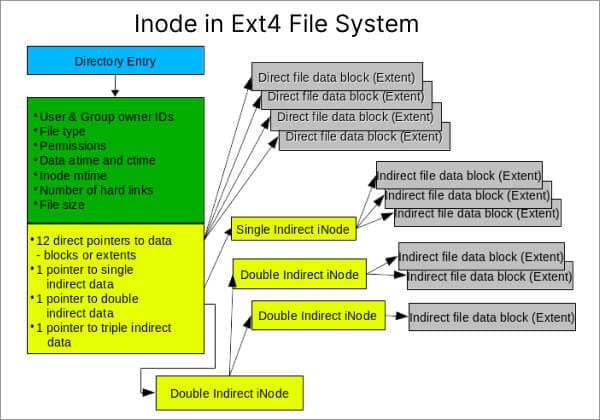
É importante observar que se o número de inodes alocados no momento da criação da partição for excedido, não será possível criar novos arquivos, mesmo que haja espaço livre na partição.
Journaling
O registro journaling é uma técnica usada em sistemas de arquivos para garantir a consistência e a integridade dos dados em caso de travamento do sistema ou falta de energia. No sistema de arquivos EXT4, o journaling é implementado através de um recurso de journaling conhecido como "Ext4 journal".
O journal é uma área especial do sistema de arquivos que registra as mudanças de metadados antes de serem efetivamente aplicadas ao sistema de arquivos principal. Isso permite que o sistema de arquivos se recupere rapidamente de travamentos ou quedas de energia reproduzindo o journal e restaurando o sistema de arquivos para um estado consistente. O journal também permite operações mais rápidas de verificação e reparo do sistema de arquivos.
Parte 3. 3 métodos para recuperar arquivos excluídos no sistema de arquivos EXT4
Método 1: Recuperar arquivos EXT4 usando o Recoverit (Ferramenta GUI)
O Wondershare Recoverit é uma ferramenta GUI de recuperação de dados que oferece uma interface amigável e a capacidade de recuperar arquivos perdidos, excluídos ou sobrescritos em vários sistemas de arquivos, incluindo EXT4 no Linux. Possui vários recursos projetados especificamente para recuperação de arquivos excluídos.

Wondershare Recoverit - seu software de recuperação de dados seguro e confiável
Mais de 5.481.435 de pessoas já baixaram.
Recupera documentos, fotos, vídeos, músicas, e-mails e outros mais de 1.000 tipos de arquivos perdidos ou excluídos de forma eficaz, segura e completa.
Suporta todos os sistemas de arquivos populares, incluindo FAT32, exFAT, NTFS, APFS, EXT4, BTRFS e muitos mais.
Auxilia em mais de 500 cenários de perda de dados, como exclusão, formatação de disco, travamento do sistema operacional, queda de energia, ataque de vírus, partição perdida, etc.
Suporta recuperação de dados de mais de 2.000 dispositivos de armazenamento, incluindo PCs Windows/Mac/Linux, drives USB, cartões SD, servidores NAS, câmeras digitais, etc.
Assista ao tutorial em vídeo abaixo para saber como recuperar arquivos de uma partição EXT4 no Linux usando o Recoverit Linux Recovery. Um guia passo a passo também está disponível abaixo.
Passo Windows XP/Vista/7/8/10/11
Para macOS X 10.10 - macOS 13
Passo 1: Baixe e instale o Wondershare Recoverit no seu PC. Abra o programa e selecione a opção NAS e Linux no painel de navegação. Clique no botão Recuperação de Linux para iniciar o processo de recuperação do arquivo EXT4.

Passo 2: Você será solicitado a inserir as credenciais para estabelecer uma conexão remota entre o software de recuperação de dados e seu dispositivo Linux. Depois de inserir todas as informações necessárias, clique no botão Conectar. O software estabelecerá uma conexão e iniciará o processo de digitalização.
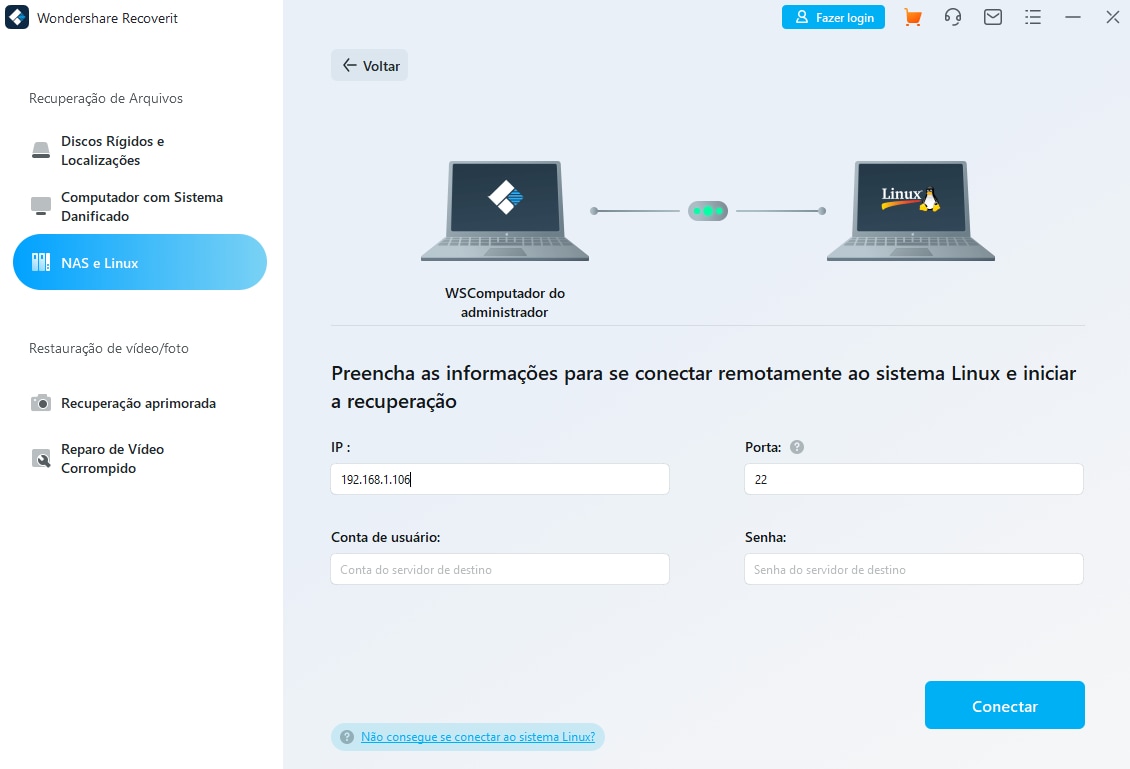
Assim que a conexão for estabelecida, o Recoverit verificará automaticamente o computador Linux em busca de arquivos perdidos.

Passo 3: Espere a digitalização terminar. Se você encontrar o arquivo desejado enquanto a verificação ainda estiver em andamento, poderá encerrar a verificação clicando no ícone Parar. Isso permite que você restaure rapidamente o arquivo necessário e evite esperar que toda a verificação seja concluída. Você pode pré-visualizar os arquivos para garantir que sejam os desejados.

Passo 4: Selecione os arquivos que você está procurando e clique no botão Recuperar para salvar todos os arquivos necessários em um local seguro.

Método 2: Recuperar arquivo EXT4 usando Extundelete (Ferramenta GLI)
O Extundelete é um utilitário de linha de comando que permite aos usuários recuperar arquivos excluídos de uma partição ou disco que usa o sistema de arquivos EXT3 ou EXT4. Ele pode recuperar arquivos individuais ou diretórios inteiros que foram excluídos acidentalmente ou perdidos devido a uma falha no sistema ou outro tipo de falha.
O Extundelete é um aplicativo de código aberto, o que significa que o código-fonte está disponível publicamente e pode ser modificado pelos usuários.
Para recuperar um arquivo específico de um dispositivo EXT4 usando Extundelete, você pode utilizar o seguinte comando:
Passo 1: Instale o Extundelete no seu computador Linux usando o comando:
- Para Ubuntu e Debian
sudo apt install extundelete
- Para RHEL e CentOS
sudo yum install extundelete
- Para Arch Linux
sudo yay -S extundelete
Passo 2: Uma vez instalado o Extundelete, ele pode recuperar arquivos excluídos de um sistema Linux. Para restaurar rapidamente um arquivo específico, execute o seguinte comando. É crucial lembrar que o local do arquivo deve ser especificado em relação à raiz da partição.
sudo extundelete --restore-file picture.jpg /dev/sdb1
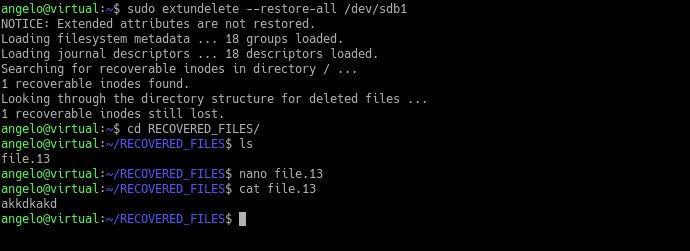
Método 3: Recuperar arquivo EXT4 usando o Ext4magic (Ferramenta GLI)
O Ext4magic é uma ferramenta de utilitário de disco que pode recuperar arquivos excluídos de um sistema de arquivos EXT4. O Ext4magic pode recuperar informações de journal e restaurar arquivos em uma árvore de diretórios, desde que o journal contenha informações suficientes.
Esta ferramenta pode recuperar vários tipos de arquivo, preservando seus nomes de arquivo originais, propriedade, grupo, permissões de arquivo e marcação de data/hora.
Para recuperar os arquivos perdidos do EXT4 usando o Ext4magic, siga estes passos:
Passo 1: Imediatamente após a exclusão, abra o terminal e use o comando abaixo para fazer uma cópia do journal do sistema de arquivos.
sudo debugfs -R "dump <8> /opt/sda6.journal"/dev/sda6
Substitua /dev/sda6 pelo endereço apropriado para o seu dispositivo. Não armazene a cópia no diretório /tmp.
Observação: Feche todos os programas que gravam na mesma partição para minimizar as interações do sistema e evitar que os blocos que contêm os arquivos excluídos sejam substituídos.
Passo 2: Instale o ext4magic para recuperar arquivos das partições ext3 ou ext4.
sudo apt-get install ext4magic
Passo 3: Para acessar o usuário root e desmontar uma partição para processamento, reinicie o sistema e selecione Opções avançadas na tela do grub.
Passo 4: Escolha a opção para o Modo de recuperação e selecione Ativar rede no menu do modo de recuperação. Isso habilita a rede e a montagem de todos os sistemas de arquivos definidos em /etc/fstab e pode levar vários minutos para ser concluído.
Se a interface apresentar erros, use Ativar rede para continuar o processo. À medida que o processo de Ativar rede for concluído, selecione a opção de shell root no menu, que agora deve exibir o modo de leitura/gravação na parte superior.
Passo 5: No shell do root, desmonte a partição onde os arquivos excluídos estavam localizados inicialmente: umount /home. Execute o ext4magic na partição:
ext4magic /dev/sda6 -a $(date -d "-6hours" +%s) -f user/folder -j /opt/sda6.journal -l
Passo 6: Na coluna esquerda da saída, todos os arquivos com 100% devem ser recuperáveis. Para recuperar os arquivos, execute o seguinte comando:
A:/dev/sda6 ext4magic -a 1332606716 -f user/folder -j /tmp/sda6.journal -r -d /opt/RECOVER
Saia do Shell Root e escolha continuar no menu.
Observação: Se a ferramenta recuperar alguns arquivos indesejados, exclua eles.
Dica: Quando o Ext4magic gerar arquivos com menos de 100%, use a opção -m em vez da opção -r, pois um processo mais demorado pode recuperar os arquivos. No entanto, não promete nenhuma garantia.
Conclusão:
Restaurar arquivos excluídos de partições EXT4 é fácil se você tiver as ferramentas e o conhecimento certos. Felizmente, agora é mais fácil do que nunca recuperar os arquivos essenciais que foram excluídos acidentalmente, graças a excelentes utilitários de recuperação como Extundelete e Wondershare Recoverit.


